 e-Anleitung e-Anleitung | Oben Lageplan Lageplan Hilfe Hilfe Glossar Glossar |
|---|---|
 Kategorie-Anfang
Kategorie-Anfang Zusatzausstattung und Systemanforderungen
Zusatzausstattung und Systemanforderungen Drucken oder Senden eines Faxdokuments von einem Computer
Drucken oder Senden eines Faxdokuments von einem Computer Verwenden von E-Mail/I-Fax
Verwenden von E-Mail/I-Fax Senden von Daten
Senden von Daten Prüfen der Netzwerkumgebung
Prüfen der Netzwerkumgebung Einrichten der Netzwerkumgebung
Einrichten der Netzwerkumgebung Verbinden des Systems mit einem Computer oder Netzwerk
Verbinden des Systems mit einem Computer oder Netzwerk Angabe von Netzwerkeinstellungen auf dem Sensordisplay
Angabe von Netzwerkeinstellungen auf dem Sensordisplay Einstellungen der Schnittstelle
Einstellungen der Schnittstelle Einrichten der Kommunikationsumgebung
Einrichten der Kommunikationsumgebung IEEE802.1X-Authentisierungseinstellungen
IEEE802.1X-Authentisierungseinstellungen Auswahl der IEEE802.1X-Authentisierungsmethode
Auswahl der IEEE802.1X-Authentisierungsmethode Einrichten von TCP/IP-Netzwerken
Einrichten von TCP/IP-Netzwerken Protokolleinstellungen
Protokolleinstellungen TCP/IPv4-Einstellungen
TCP/IPv4-Einstellungen TCP/IPv6-Einstellungen
TCP/IPv6-Einstellungen Gemeinsame Einstellungen von TCP/IPv4 und TCP/IPv6
Gemeinsame Einstellungen von TCP/IPv4 und TCP/IPv6 Prüfen von TCP/IPv4-Einstellungen (PING Befehl)
Prüfen von TCP/IPv4-Einstellungen (PING Befehl) Prüfen von TCP/IPv6-Einstellungen (PING Befehl)
Prüfen von TCP/IPv6-Einstellungen (PING Befehl) Einstellen des Schlüsselpaares, das zur mit SSL verschlüsselten Kommunikation verwendet wird
Einstellen des Schlüsselpaares, das zur mit SSL verschlüsselten Kommunikation verwendet wird IPSec-Einstellungen
IPSec-Einstellungen Registrieren einer Sicherheitsrichtlinie
Registrieren einer Sicherheitsrichtlinie Bearbeiten einer Sicherheitsrichtlinie
Bearbeiten einer Sicherheitsrichtlinie Startzeiteinstellungen
Startzeiteinstellungen Einrichten eines Computers zum Drucken/Senden eines Faxdokuments
Einrichten eines Computers zum Drucken/Senden eines Faxdokuments Methode zur Druckerverbindung (LPD/Raw)
Methode zur Druckerverbindung (LPD/Raw) Windows XP/Server 2003/Server 2008/Vista/7/Server 2008 R2/8/Server 2012
Windows XP/Server 2003/Server 2008/Vista/7/Server 2008 R2/8/Server 2012 Mac OS X 10.5 - 10.8
Mac OS X 10.5 - 10.8 UNIX
UNIX Methode zur Druckerverbindung (IPP/IPPS)
Methode zur Druckerverbindung (IPP/IPPS) Methode zur Druckerverbindung (FTP)
Methode zur Druckerverbindung (FTP) Methode zur Druckerverbindung (WSD)
Methode zur Druckerverbindung (WSD) Einrichten eines Computers als Dateiserver
Einrichten eines Computers als Dateiserver Einstellungen für den FTP-Server
Einstellungen für den FTP-Server Einstellungen für den WebDAV-Server
Einstellungen für den WebDAV-Server Einrichten von NetWare-Netzwerken
Einrichten von NetWare-Netzwerken Einstellungen zum NetWare-Druckservice
Einstellungen zum NetWare-Druckservice Einrichten mit NetWare Administrator oder PCONSOLE
Einrichten mit NetWare Administrator oder PCONSOLE Protokolleinstellungen
Protokolleinstellungen Einrichten eines Computers zum Drucken/Senden eines Faxdokuments
Einrichten eines Computers zum Drucken/Senden eines Faxdokuments Einrichten von SMB/CIFS-Netzwerken
Einrichten von SMB/CIFS-Netzwerken Protokolleinstellungen
Protokolleinstellungen Einrichten eines Computers als Dateiserver
Einrichten eines Computers als Dateiserver Verbinden mit einem TCP/IP-Netzwerk
Verbinden mit einem TCP/IP-Netzwerk Herstellen einer Verbindung zu einem SMB/CIFS-Netzwerk und das Konfigurieren eines Freigabeordners
Herstellen einer Verbindung zu einem SMB/CIFS-Netzwerk und das Konfigurieren eines Freigabeordners Verbindungsprobleme mit dem Netzwerk und Lösungen
Verbindungsprobleme mit dem Netzwerk und Lösungen Druckprobleme und Lösungen
Druckprobleme und Lösungen Probleme beim Senden von Daten/bei der Dateifreigabe und Lösungen
Probleme beim Senden von Daten/bei der Dateifreigabe und Lösungen Probleme bei der SSL-Kommunikation mit verschlüsselten Daten und Lösungen
Probleme bei der SSL-Kommunikation mit verschlüsselten Daten und Lösungen Bestätigen von Einstellungen
Bestätigen von Einstellungen Prüfen des Sperrungslogs
Prüfen des Sperrungslogs Beschaffen des öffentlichen Schlüssels des Systems zur Verwendung von SSL unter Windows Server 2008/Vista/7/Server 2008 R2/8/Server 2012
Beschaffen des öffentlichen Schlüssels des Systems zur Verwendung von SSL unter Windows Server 2008/Vista/7/Server 2008 R2/8/Server 2012|
WICHTIG
|
|
Wenn die Kommunikation über die entsprechende IP-Adresse in [Einstellungen Firewall] nicht zugelassen ist, können Sie den Treiber nicht installieren.
Wenn die Kommunikation über die IP-Adresse des Computers nicht in [Einstellungen Firewall] zugelassen ist, nachdem Sie den Treiber installiert haben, können Sie von diesem Computer aus nicht drucken und kein Faxdokument senden.
|
|
HINWEIS
|
|
Die Druckanwendung ist LPD und die Druckwarteschlange wird auf <LP> gesetzt, wenn der Treiber wie oben erläutert installiert wurde. Sie können mit diesem System andere Druckwarteschlangen als <LP> definieren. Sie können auch <Raw> als Druckanwendung verwenden. Hinweise zum Ändern der Einstellungen finden Sie im Abschnitt "Ändern des Ports nach der Installation des Treibers".
|
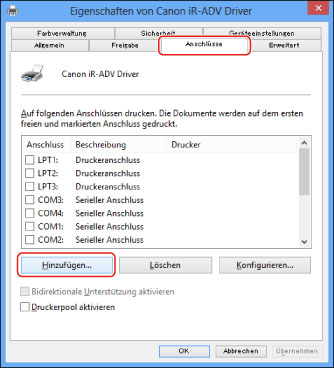

|
HINWEIS
|
|
Bei Verwendung von Windows Vista kann ein Dialogfeld angezeigt werden, während Sie die Schritte durchführen. Geben Sie in diesem Fall den Anwendernamen und das Passwort ein. Nähere Informationen zu diesem Thema finden Sie in den Handbüchern zu den entsprechenden Betriebssystemen.
|